
När du försöker ladda ner videor från internet är utdataformaten ofta i MKV eller MP4
Faktum är att dessa två videoformat är de mest dominerande. Och även om många av användarna ibland kan behöva konvertera videor till olika format, är de flesta av dem ofta förvirrade av dessa videoformat.
Så den här artikeln syftar till att ge en omfattande förklaring av jämförelse mellan MKV och MP4 filformat för att hjälpa dig att välja rätt videoformat som passar dina behov. Detta följs av fördelarna och nackdelarna med att använda varje videoformat.
InnehållsguideAllmän beskrivning av MKV och MP4Jämförelse mellan MKV och MP4Fördelar och nackdelar med MKV och MP4Sammanfattning av jämförelsen mellan MKV och MP4Hur man konverterar MKV- och MP4-formatSlutsatser
För det första, låt oss vara tydliga att både MKV- och MP4-format inte är format för videokomprimering. De är databehållare speciellt för:
Behållare gör saker bekväma. Att ha alla ovan nämnda videokomponenter i en enda fil gör uppspelning och överföring enklare. Du behöver inte hantera olika videokomponentfiler samtidigt eftersom dessa behållare tillåter dig att hantera endast en fil.
Med containrar får användarna också frihet att välja och kombinera olika koder som matchar deras smak. Till exempel, för att undvika höga filstorlekar, kan man välja en högkvalitativ video med ljud av medium kvalitet.
MKV, förkortning för Matroska video, är en öppen standardvideobehållare för Matroska Multimedia som populärt används i HD-videor. Det är ett gratis och flexibelt filformat som kan lagra ett obegränsat antal videokomponenter i en enda fil. Dessa videokomponenter nämns i avsnittet ovan.
MKV-filformatet var tänkt att vara ett universellt videoformat för lagring av vanligt multimediainnehåll som filmer och TV-program. Den kan lagra samma digitala MP4-element och kan även komprimera videor av hög kvalitet till mindre filstorlekar.
MP4, förkortning för MPEG-4 del 14, lyckades i filformaten MPEG-1 och MPEG2. I likhet med MKV skapar MP4 också ett utbyggbart och flexibelt format för att slå samman, hantera och redigera vanliga mediekomponenter till en fil.
Till skillnad från MKV är MP4-filformatet populärt för de flesta onlinemediauppspelningsverktyg. Men andra videoformat av program är extremt begränsade.
I det här avsnittet kommer vi att jämföra MKV och MP4 baserat på några faktorer som de stödda ljud- och videocodecna, enheter som stöds och mediespelare som stöds.
Matroska videofil
MPEG-4 videofil
Matroska/ CoreCodec, Inc
Moving Picture Experts Group (MPEG)
Kan spelas på vissa vanliga mediaspelare som:
MP4 stöder de flesta mediaspelare. Dessa inkluderar:
Högupplöst och hög kvalitet. Det här formatet är det rekommenderade formatet för inkapsling av Blue-ray av högupplöst video.
Acceptabel videokvalitet.
Endast utvalda mobila enheter som stöder MKV-uppspelning.
Majoriteten av mobila enheter kan spela MP4-videor. Dessa inkluderar surfplattor och mobiltelefoner.
De flesta videokodningsformaten stöds.
Det här är några av de videokodningsformat som stöds:

De flesta ljudkodningsformaten stöds.
Det här är några av de ljudkodningsformat som stöds:
MKV-filformatet är ett royaltyfritt licensierat under GNU L-GPL öppen standard som tillåter personlig användning. Det erbjuder också uppspelningsbibliotek och gratis analys licensierad under BSD för kommersiella företag.
MP4-filformatet är licensierat enligt ISO/IEC 14496-14-standarden. Det betyder att det är ett format som är patentskyddat och använder DRM för begränsning av kopiering.
Eftersom MKV stöder flera ljud- och videospråk undertexter och spår, är det det idealiska formatet att användas för inslagning:
Dessutom, om du föredrar en video med högkvalitativa bilder och snabbare rendering för videouppspelning, kan du välja MKV-format snarare än MP4. Även om filstorlekarna inte ingår i dina överväganden.
Eftersom MP4-formatet har mindre filstorlekar är de mycket kompatibla med olika mediaspelare i olika typer av bärbara enheter och operativsystem. Dessa inkluderar:
Så om du vill spela upp videor på någon av de nämnda enheterna och programmen, kanske du föredrar att använda MP4-formatet snarare än MKV.
För att få dig att förstå de enorma skillnaderna mellan MKV- och MP4-formaten kommer fördelarna och nackdelarna med att använda var och en att diskuteras i det här avsnittet.
Efter en omfattande jämförelse mellan de två videoformaten är det uppenbart att MKV-formatet kan prestera bättre vid lagring av Blu-ray-rippade filmer. Detta beror på att MKV kan stödja ett brett utbud av video-codecs, vilket är anledningen till att det är det mest använda videoformatet för att lagra komprimerade videofiler. Generellt sett ligger MP4:s styrka i dess komprimering och kompatibilitet medan kvaliteten är MKV:s.
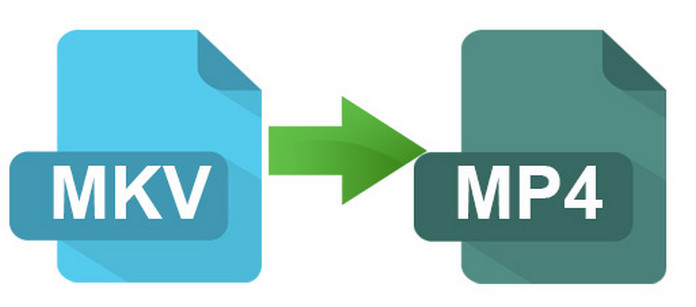
Efter vår diskussion om jämförelsen, fördelarna och nackdelarna med både MKV- och MP4-videoformat, erbjuder vi dig en rekommenderad programvara som du kan använda för att interkonvertera båda filerna eller till andra videoformat. Vi kommer också att ge dig en steg-för-steg-guide om hur du konverterar videor i dessa format till andra med hjälp av en utmärkt programvara för videokonvertering - DumpMedia Video Converter
.
DumpMedia är en allt-i-ett programvara för videonedladdning, konverterare, redigerare och videoförstärkare. Men vi kommer bara att visa dig hur man konverterar MKV- och MP4-videoformat i den här artikeln.
För att konvertera MP4- och M4A-videor med DumpMedia, Följ dessa steg:
Steg 1: Starta DumpMedia ansökan.
Steg 1a: Gå till Sök ikonen (förstoringsglas) bredvid Windows ikonen på din dator Task Bar.
Steg 1b: Skriv DumpMedia i textfältet.
Steg 1c: Klicka på DumpMedia applikation i sökresultaten.
Steg 1a: Klicka på Launchpad ikonen på din dator Dock. Startplattans ikon är en grå cirkel med en mörkare grå raket i mitten.
Steg 1b: Skriv DumpMedia i sökfältet längst upp
Steg 1c: Tryck på Retur på tangentbordet för att starta programmet.
Steg 2: Klicka på Lägg till filer knappen som finns längst upp till vänster i gränssnittet.
Steg 3: Bläddra och välj de filer du vill konvertera.
Steg 4: Klicka på Profil knappen som finns längst ner.
Steg 5: Välj önskat videoformat.
Steg 6: Bläddra din dator till önskad målmapp för de konverterade filerna.
Steg 7: Klicka på Konvertera knappen för att starta konverteringen av din video.
Steg 8: Vänta tills konverteringen är klar.
Steg 9. Klicka på Download knappen för att börja ladda ner din konverterade video.
Steg 10: Luta dig tillbaka och slappna av medan du väntar på att din video ska laddas ned.
I den här artikeln gjorde vi en omfattande jämförelse mellan MKV- och MP4-videoformat och sedan diskuterade vi fördelarna och nackdelarna med att använda var och en för att hjälpa dig förstå skillnaderna mellan varje bättre. Sedan gav vi dig programvara där du kan konvertera MKV- och MP4-videofiler till andra format för din bekvämlighet.
Efter att ha läst den här artikeln hoppas vi att du har kunnat skilja skillnaderna mellan de två och har hjälpt dig att välja det bästa videoformatet som passar dina behov.
